本教程向大家介紹Flash制作漂亮的浮雕文字效果,教程制作出來的效果很漂亮,方法也很簡單,教程對文字浮雕制作過程進行了全面講解,很適合新手學習,推薦給大家,希望對大家有所幫助!
浮雕大家并不陌生吧,在日常生活中經常可以見到,公園、歷史博物官這些地方總少不了浮雕的點綴,作為閃客,能用自己的利器、Flash來設計自已的浮雕,這豈不是一樣另人興奮的事情,下面將全面講解文字浮雕效果的制作,最終效果如圖1所示:
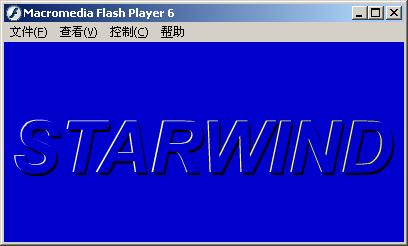
圖1 漂亮的浮雕效果
從上面的最終效果可以看出,在制作過程中只是巧秒的應用了不同圖層之間的排序,三個不同的圖層即可實現這一效果,具體操作步驟如下:
1.新建一影片,在屬性面板中設置影片大小為400pxX200px,選擇一種顏色(本例為##0000CC)作為背景色。
2.新建一圖形元件“字符陰影”,在時間軸中選中第1幀插插入一關鍵幀,從工具箱中選取文本工作,設置字體為“Arial”,大小為72,設置文本顏色為黑色,在工作區中輸入文本“STARWIND”,這就是浮雕效果中的陰影部分,效果如圖2所示

圖2 設計“字符陰影”
3.新建一圖形元件“字符光亮”,在第1幀處插入一關鍵幀,使用文本工具,其相關設置與第2步一樣,在工作區中輸入同樣的文本,并使用分離命令將輸入的文本分離,然后打開混色器面板,進行如圖3所示的設置:

圖3 設置混色器面板
應用上面設計的填充色,使用顏料桶工具將分離后的文本進行填充,并使用填充形跡工具進行調整,效果如圖4所示:

圖4 填充文本
4.新建圖形元件“字符”,在第1幀處插入一關鍵幀,選取文本工具,設置字體為“Arial”,大小為72,文本其顏色為“#0000CC”(與背景色一樣),在工作區中輸入文本“STARWIND”如圖5所示:
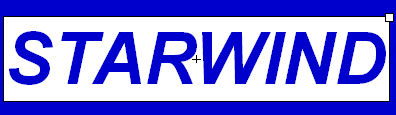
圖5 輸入文本
5.返回主場景,為了便于理解,將默認圖層更名為“shade”,選中第1幀,將圖形元件“字符陰影”拖放到工作區中創建一實例,再新建一圖層“text light”,選中該圖層的第.1幀,將圖形元件“字符光亮”拖放到工作區中,并調整其位置,可以看出有文明的光照效果即可,其位置如圖6所示,

圖6 調整“字符光亮”
最后再新建一圖層“maintext”,調整該圖層到圖層“shade”的上方,將圖形元件“字符”拖放到工作區中,調整其位置,直到有明顯的浮雕效果即可,如圖7所示:

圖7 調整“字符”元件的位置
6.這樣整個“浮雕效果”就制作完成,保存作品,按“Ctrl+Enter”預覽最終效果。
以上就是Flash制作漂亮的浮雕文字效果過程,方法很簡單吧,喜歡的朋友可以嘗試自己制作一下!
新聞熱點
疑難解答